ハンドル マニピュレータを使用してツイスト変形可能オブジェクトを編集するには
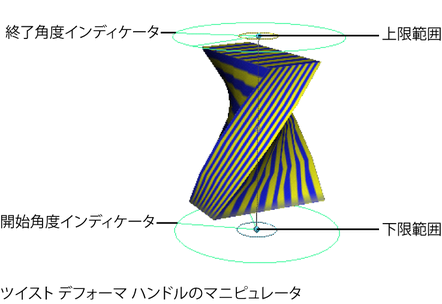
 でドラッグし、インタラクティブな編集を行います。チャンネル ボックス(Channel Box)の値は、変更に従って更新されます。
でドラッグし、インタラクティブな編集を行います。チャンネル ボックス(Channel Box)の値は、変更に従って更新されます。
ハンドルを移動、回転、スケールしてツイスト デフォーマを編集するには
 キー(Linux および Windows)または
キー(Linux および Windows)または  キー(Mac OS X)を押してハンドルのピボット ポイントを移動または回転すると、ピボット ポイントが動くので、もう一度
キー(Mac OS X)を押してハンドルのピボット ポイントを移動または回転すると、ピボット ポイントが動くので、もう一度  キーまたは
キーまたは  キーを押します。
キーを押します。
デフォーマ ハンドルのローカル軸(ディスプレイ > トランスフォーム ディスプレイ > ローカル回転軸(Display > Transform Display > Local Rotation Axes))、回転ピボットとスケール ピボット(ディスプレイ > トランスフォーム ディスプレイ > 回転ピボット(Display > Transform Display > Rotate Pivots)またはスケール ピボット(Scale Pivots))、セレクション ハンドル(ディスプレイ > トランスフォーム ディスプレイ > セレクション ハンドル(Display > Transform Display > Selection Handles))を使用してください。
チャンネル ボックス(Channel Box)でツイスト デフォーマを編集するには
ツイスト デフォーマ ノードを簡単に選択するには、変形を適用するオブジェクトを選択して、チャンネル ボックスの入力(INPUTS) の下からそのオブジェクトのヒストリ(履歴)にあるツイスト デフォーマ ノードを選択します。
キー設定可のアトリビュート(チャンネル)としてチャンネル ボックス(Channel Box)にどのアトリビュートをリストするかは、チャンネル コントロール(Channel Control)エディタ(ウィンドウ > 一般エディタ > チャンネル コントロール(Window > General Editors > Channel Control...)を選択)で制御することができます。
 をクリックしながらマウスを左右に動かします。マウスの動作に応じて、選択したチャンネルの値がインタラクティブに変化します。
をクリックしながらマウスを左右に動かします。マウスの動作に応じて、選択したチャンネルの値がインタラクティブに変化します。  キーを押しながらマウスを動かすと制御がより緻密になり、
キーを押しながらマウスを動かすと制御がより緻密になり、  キーを押しながらマウスを動かすと制御が大まかになります。
キーを押しながらマウスを動かすと制御が大まかになります。
アトリビュート エディタ(Attribute Editor)でツイスト デフォーマを編集するには
 + a キーを使用します。
+ a キーを使用します。
詳細については、 ツイスト(Twist)を参照してください。
 キー(Linux および Windows)または
キー(Linux および Windows)または  キー(Mac OS X)を使用します。
キー(Mac OS X)を使用します。
ツイスト デフォーマ ハンドル ノード、ツイスト デフォーマ ハンドル シェイプ ノード、およびツイスト デフォーマ ノードはすべて削除されます。ただし、tweak ノードは入力ノードとしてオブジェクトに残るため、作成したツィークはすべて保存されます。また、変形の評価を構成する各種の入力ノードは削除されませんので注意してください。